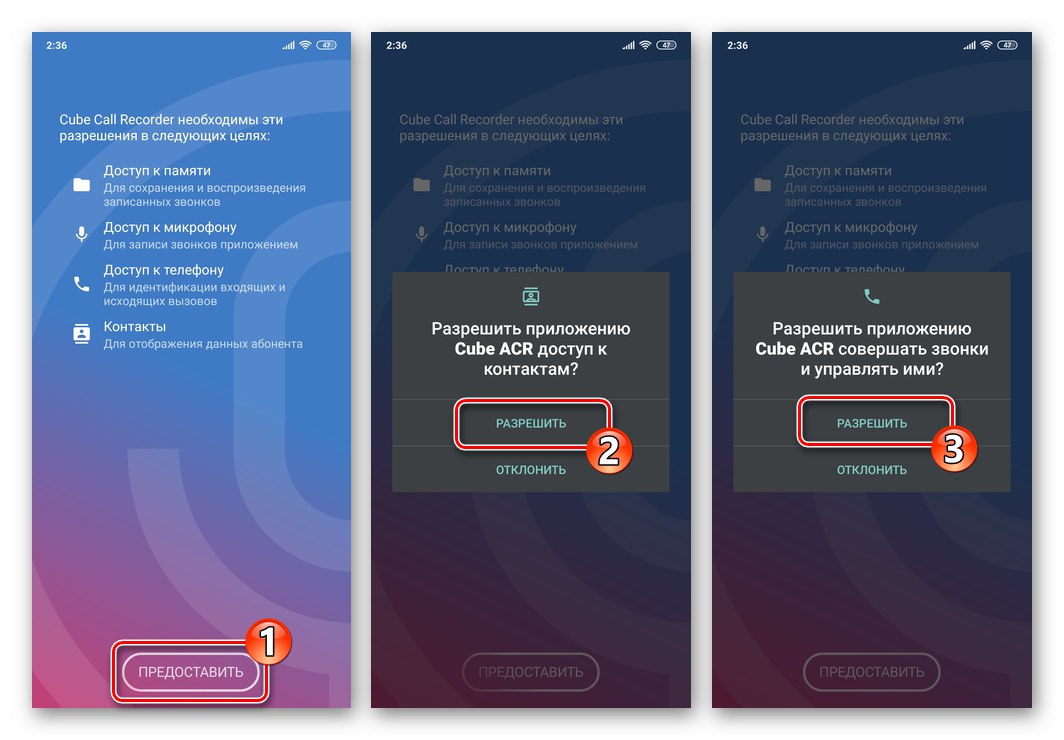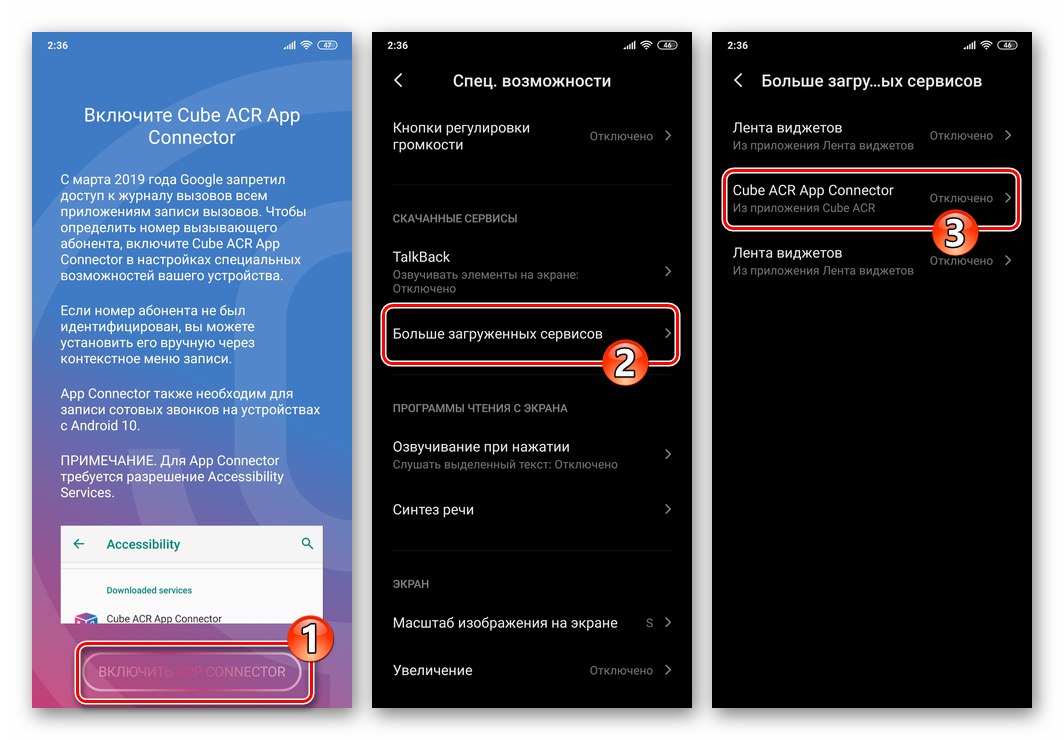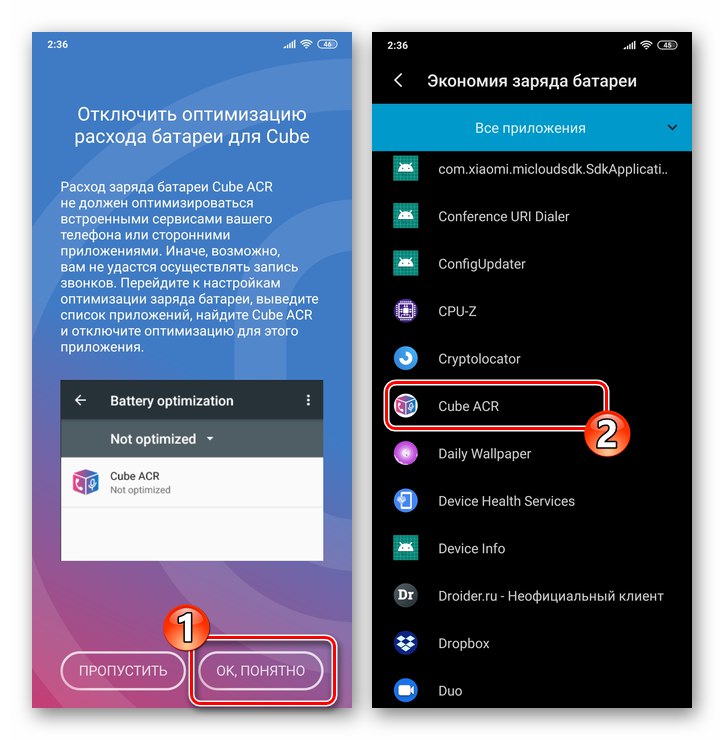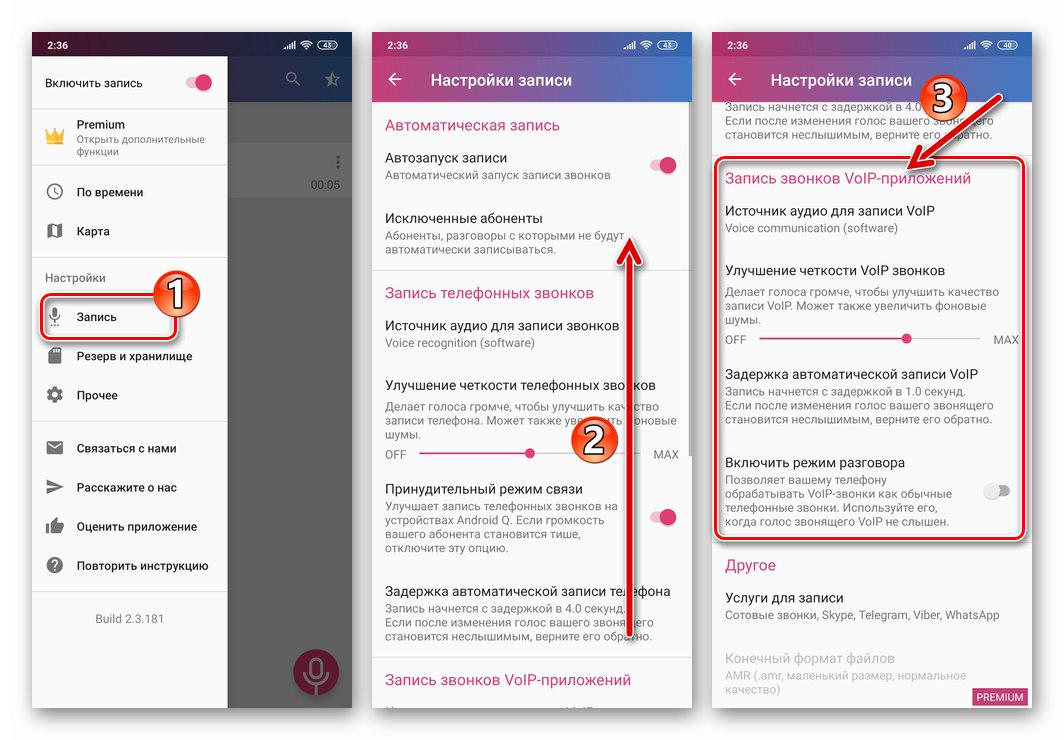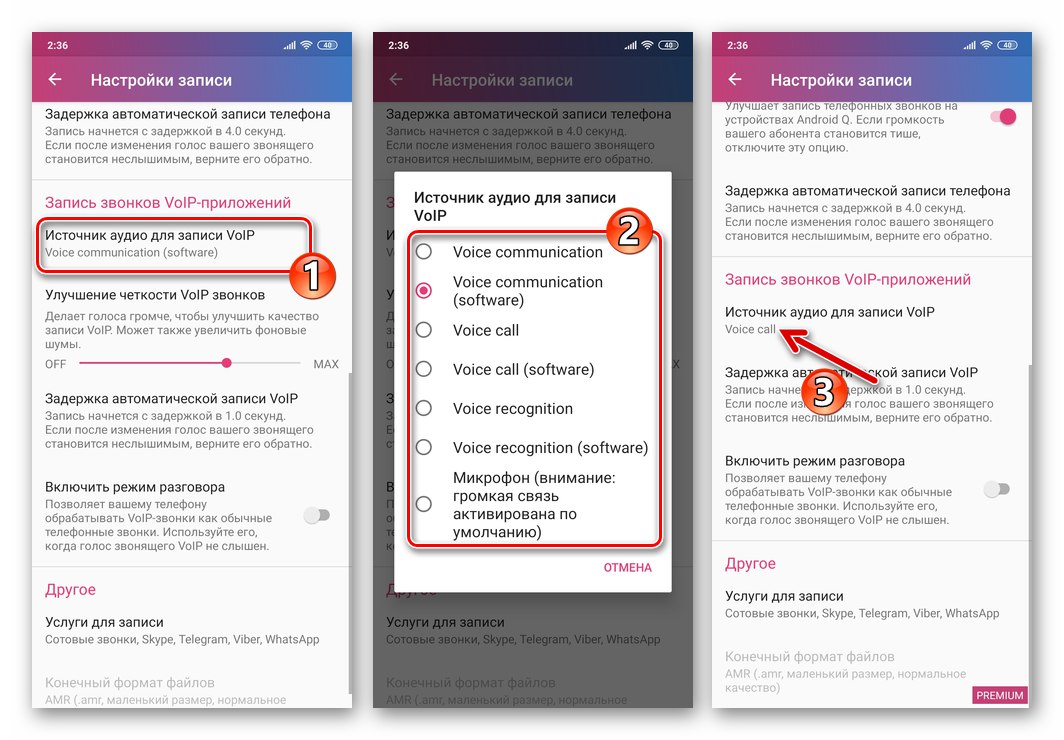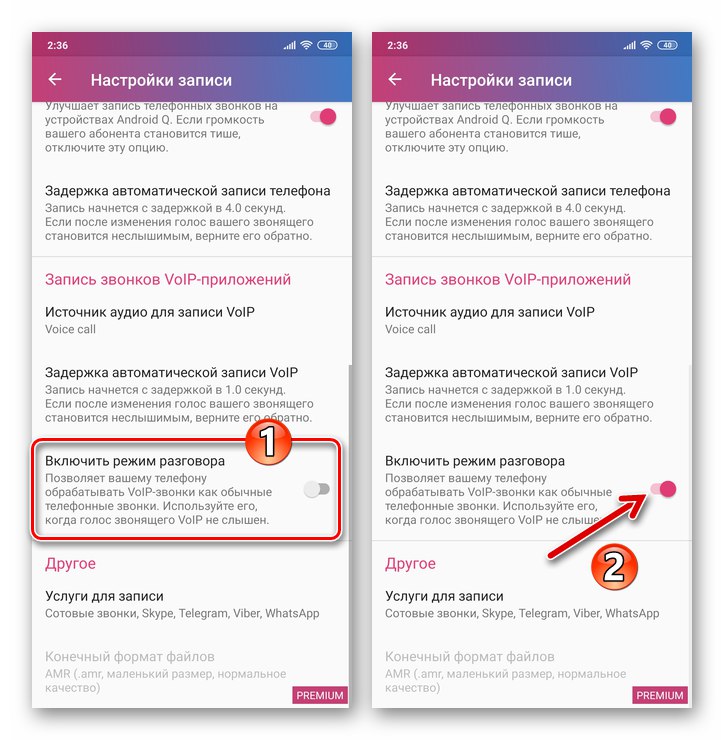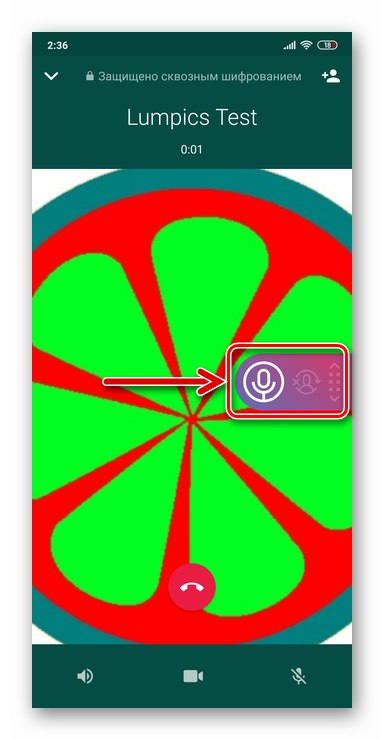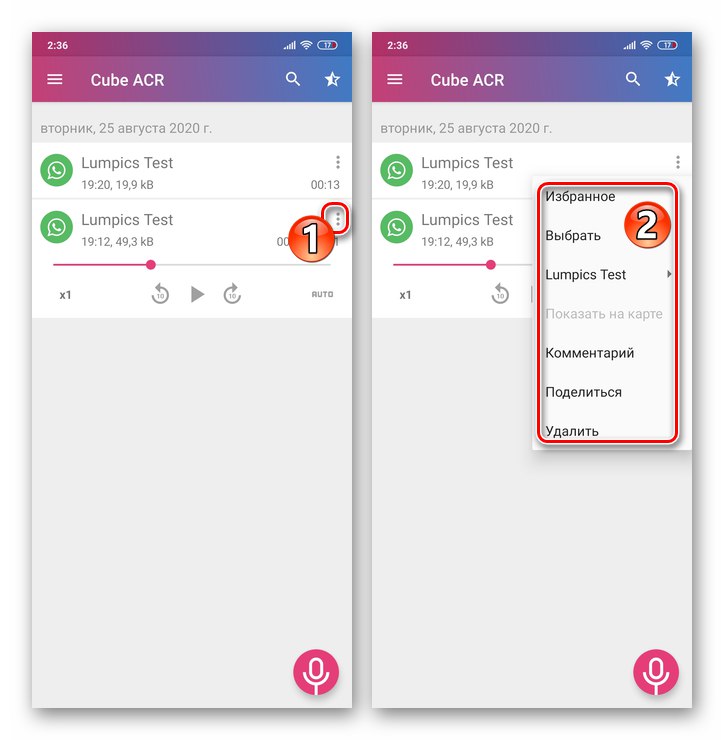Android
Przechwytywanie i zapisywanie strumienia audio do pliku, który jest generowany w trakcie nawiązywania połączenia głosowego WhatsApp na Androida, narzędzia opracowane specjalnie do takiej procedury są używane w samym komunikatorze z wielu powodów, nie są one przewidziane do realizacji zamierzonej funkcji.
Przeczytaj także: Jak nawiązać połączenie przez komunikator WhatsApp na urządzeniu z Androidem
W Sklep Google Play zaprezentowano dość dużą liczbę aplikacji na Androida, zaprojektowanych do organizowania nagrywania rozmów prowadzonych za pomocą WhatsApp, ale nie wszystkie z nich demonstrują efektywną realizację deklarowanej przez twórców funkcjonalności. Na uwagę zasługuje narzędzie od dewelopera Cube Systems, na przykładzie którego zastanowimy się, jak rozwiązać problem z tytułu artykułu w środowisku „zielonego robota”.
Krok 1: przygotowanie
Istotnym czynnikiem determinującym osiągnięcie pozytywnego wyniku rejestracji negocjacji prowadzonych za pośrednictwem WatsAp jest skonfigurowanie aplikacji, za pomocą której operacja zostanie wykonana. Pomimo tego, że ACR Cube zapewnia ogólnie zrozumiałe wskazówki podczas konfiguracji, rozważymy ten proces szczegółowo.
- Użyj poniższego łącza, aby pobrać i zainstalować aplikację Call Recorder-Cube ACR ze sklepu Google Play.
Pobierz aplikację Call Recorder-Cube ACR ze sklepu Google Play
- Uruchom moduł ACR, dotknij "DALEJ" na ekranie powitalnym narzędzia i kliknij "AKCEPTOWAĆ" w oknie z ostrzeżeniem o możliwych niuansach prawnych korzystania z funkcji aplikacji.
- Narzędzie do efektywnego działania wymaga dostępu do szeregu modułów urządzenia z systemem Android - dotknij "ZAPEWNIAĆ" na ekranie zawierającym żądane uprawnienia, a następnie "DOPUSZCZAĆ"
![WhatsApp na Androida przyznaje uprawnienia aplikacji Cube ACR do nagrywania rozmów głosowych w komunikatorze]()
we wszystkich żądaniach wyskakujących okienek.
- Oprócz dostępu Cube ACR do oprogramowania i modułów sprzętowych urządzenia, musisz zapewnić możliwość pracy nad innymi aplikacjami na Androida. Kran "DOPUSZCZAĆ" u dołu ekranu z opisem takiej potrzeby, następnie aktywuj przełącznik Pokaż inne aplikacje i wróć.
- Następnym krokiem konfiguracji jest włączenie łącznika aplikacji. Opis tej specjalnej funkcji można znaleźć na ekranie wyświetlanym przez aplikację, po wykonaniu tej czynności dotknij „WŁĄCZ ZŁĄCZE APLIKACJI”... Dalej w bloku „POBRANE USŁUGI” otwarta lista opcji "Specjalista. Możliwości" Wybierz „Więcej załadowanych usług” a następnie naciśnij „Cube ACR App Connector”.
![Ekran WhatsApp na Androida Włącz App Connector w aplikacji Cube ACR do nagrywania rozmów]()
Aktywuj przełącznik „Włącz możliwość”potwierdź żądanie otrzymane z systemu, dotykając pod nim "Dopuszczać"... Aby przejść do następnego kroku konfiguracji rejestratora, dotknij trzykrotnie "Plecy".
- Jeśli planujesz regularnie nagrywać rozmowy w komunikatorze, dodaj go do uruchamiania, aby upewnić się, że oprogramowanie jest zawsze gotowe do wykonywania swoich funkcji. Aby to zrobić, kliknij odpowiedni przycisk u dołu ekranu, który zostanie otwarty, na liście aplikacji zainstalowanych na urządzeniu znajdź „Cube ACR” i aktywuj przełącznik znajdujący się po prawej stronie nazwy.
- Kolejną czynnością niezbędną do poprawnej pracy rejestratora rozmów jest wykluczenie go z listy narzędzi programowych, do których zastosowano funkcje oszczędzania energii. Kliknij "OK, ZROZUMIAŁEM" u dołu ekranu dotknij „Cube ACR” na liście oprogramowania,
![WhatsApp na Androida wyłącza funkcję optymalizacji baterii w aplikacji Cube ACR]()
Wybierz "Nie zapisuj" w oknie, które zostanie otwarte i dotknij go "Gotowe".
- Opcjonalnie aktywuj „Kierowanie geograficzne”... Ta funkcja nie jest konieczna do pomyślnego rozwiązania naszego problemu i można ją włączyć później, dlatego na ekranie oferującym śledzenie lokalizacji urządzenia możesz kliknąć "NIE, DZIĘKUJĘ".
- To kończy podstawową konfigurację ACR Cube. Naciśnij przycisk „WHATSAPP” na ekranie „Wszystko jest gotowe do uruchomienia!”, co doprowadzi do uruchomienia komunikatora. Opcjonalnie wykonaj rozmowę testową, która zostanie natychmiast nagrana, a następnie wróć do rejestratora.
- Wywołaj menu główne aplikacji, dotykając trzech pionowo ułożonych linii w lewym górnym rogu, wybierz element "Rekord"... Uruchomienie przełącznika „Autostart nagrywania” na liście parametrów określ, w jaki sposób zostanie naprawiony strumień audio generowany podczas połączeń głosowych. Domyślnie wszystkie rozmowy są nagrywane automatycznie, ale dezaktywacja tej opcji umożliwi rozpoczęcie nagrywania tylko wtedy, gdy jest to naprawdę konieczne.
-
Dodatkowo. Jeśli zauważyłeś brak wydajności podczas nagrywania komunikacji głosowej w WhatsApp za pomocą Cube ACR:
- Przejdź do ekranu z ustawieniami rejestratora określonymi w poprzednim akapicie tej instrukcji, przejdź do bloku „Aplikacje VoIP rejestratora połączeń”.
![WhatsApp na Androida - sekcja Nagrywanie rozmów z aplikacji VoIP w ustawieniach rejestratora Cube ACR]()
Wybierając różne pozycje z listy rozwijanej „Źródło dźwięku do nagrywania VoIP” a następnie eksperymentuj w postaci prób nagrywania rozmów w WhatsApp, wybierz parametr przy którym rejestrator będzie działał efektywnie.
- Oprócz wyboru w ustawieniach źródła dźwięku innego niż domyślne aktywacja opcji „Włącz tryb rozmowy”.
![WhatsApp na Androida - wybierz źródło dźwięku do nagrywania VoIP w ustawieniach aplikacji Cube ACR]()
![WhatsApp na Androida aktywuje opcję Włącz tryb rozmowy w ustawieniach aplikacji Cube ACR]()
- Przejdź do ekranu z ustawieniami rejestratora określonymi w poprzednim akapicie tej instrukcji, przejdź do bloku „Aplikacje VoIP rejestratora połączeń”.
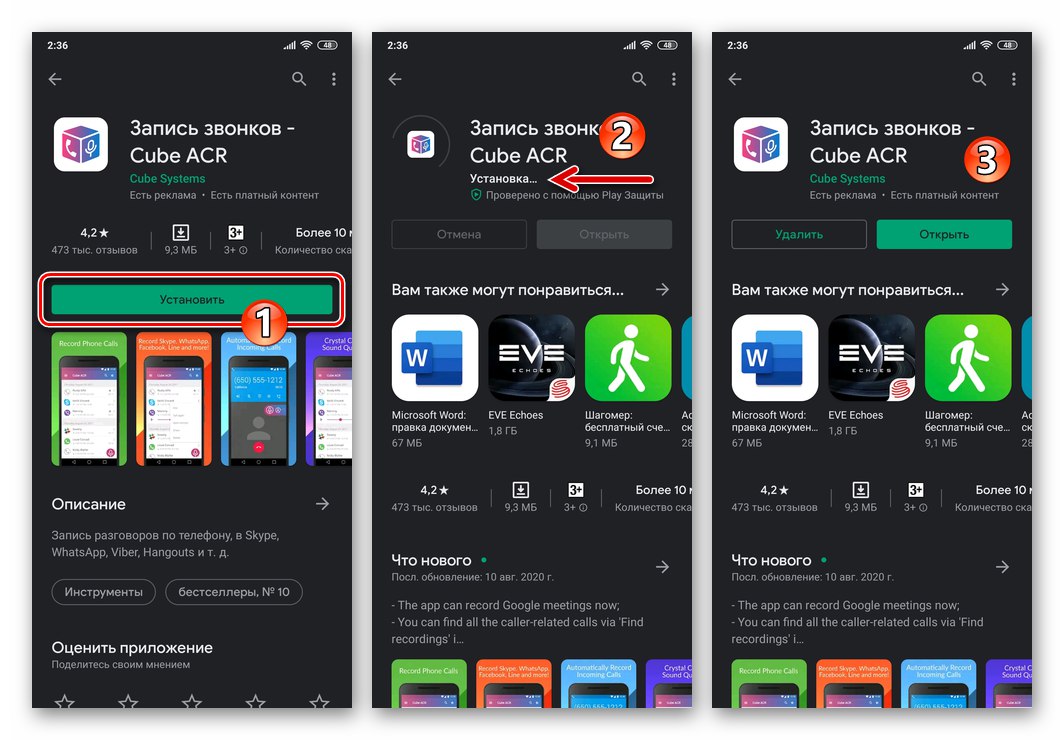
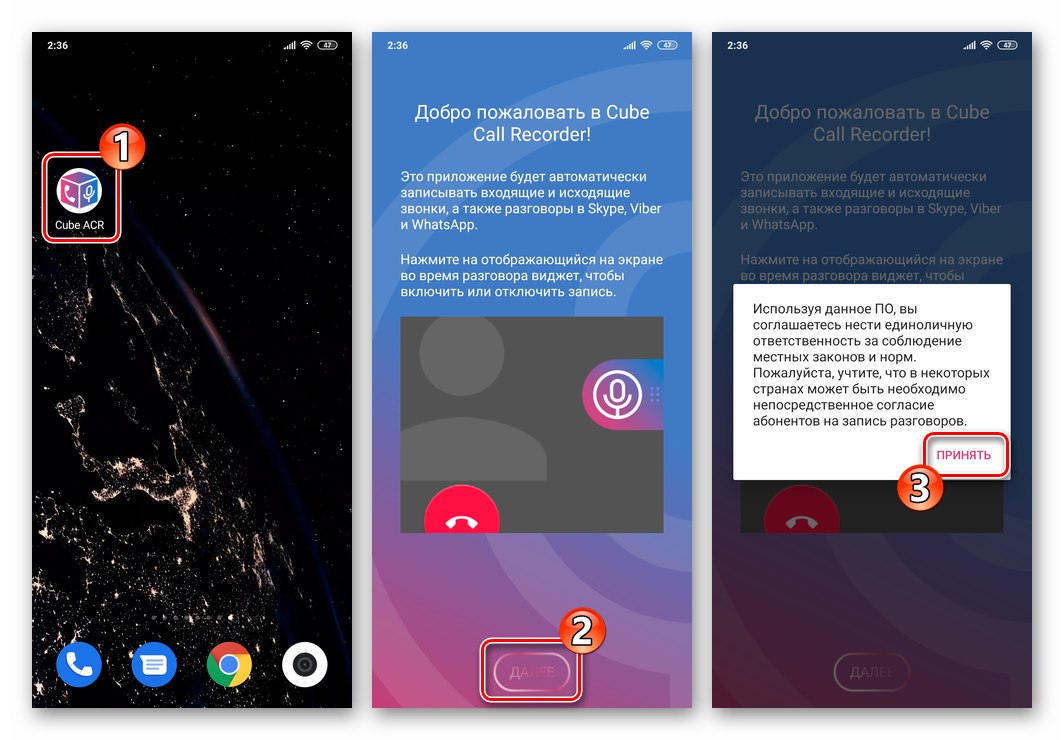
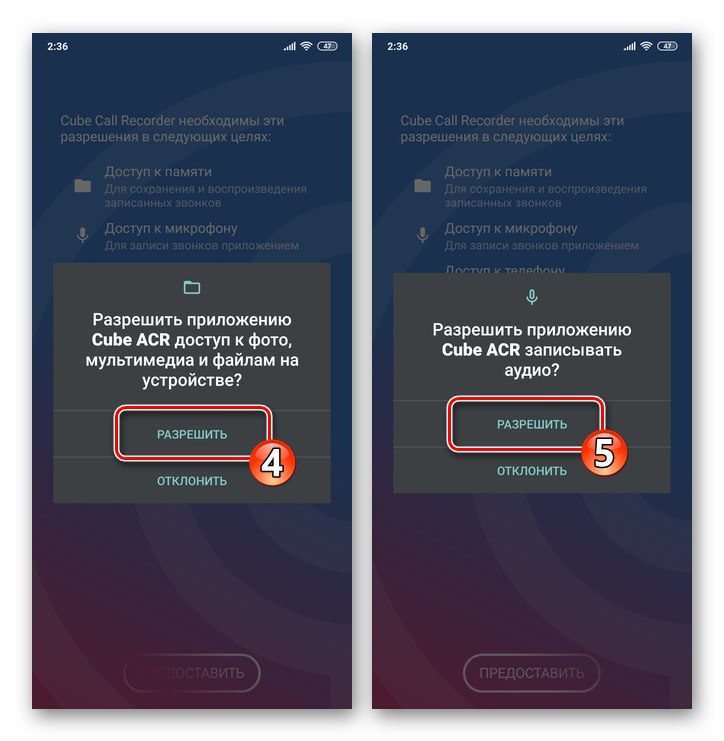
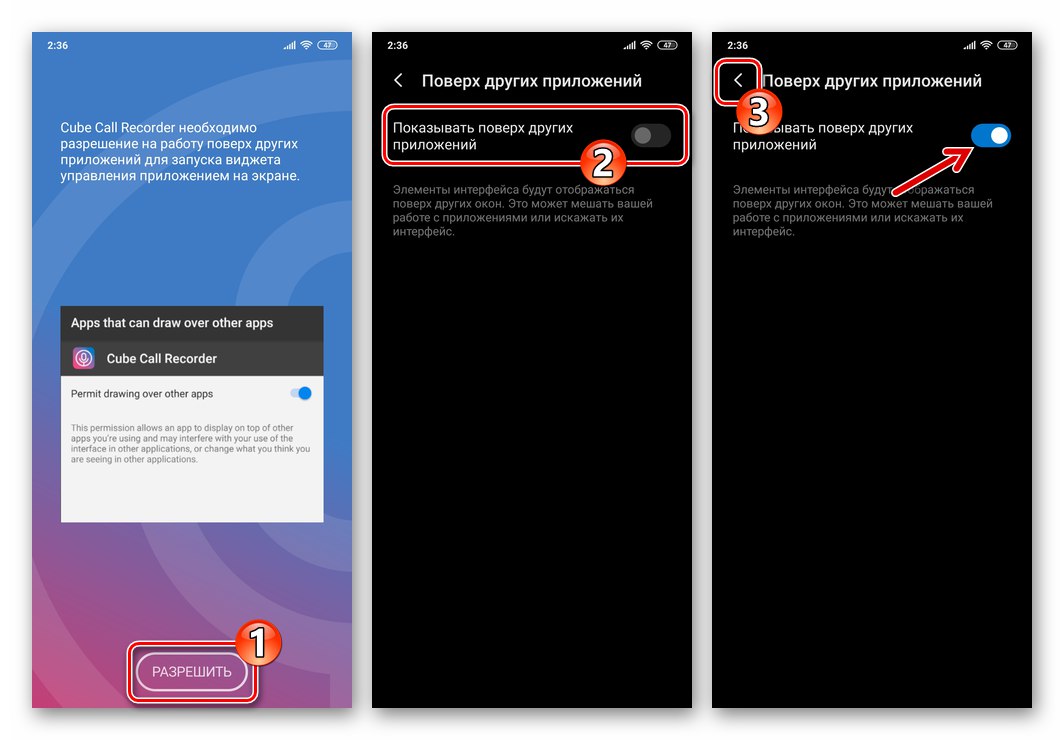
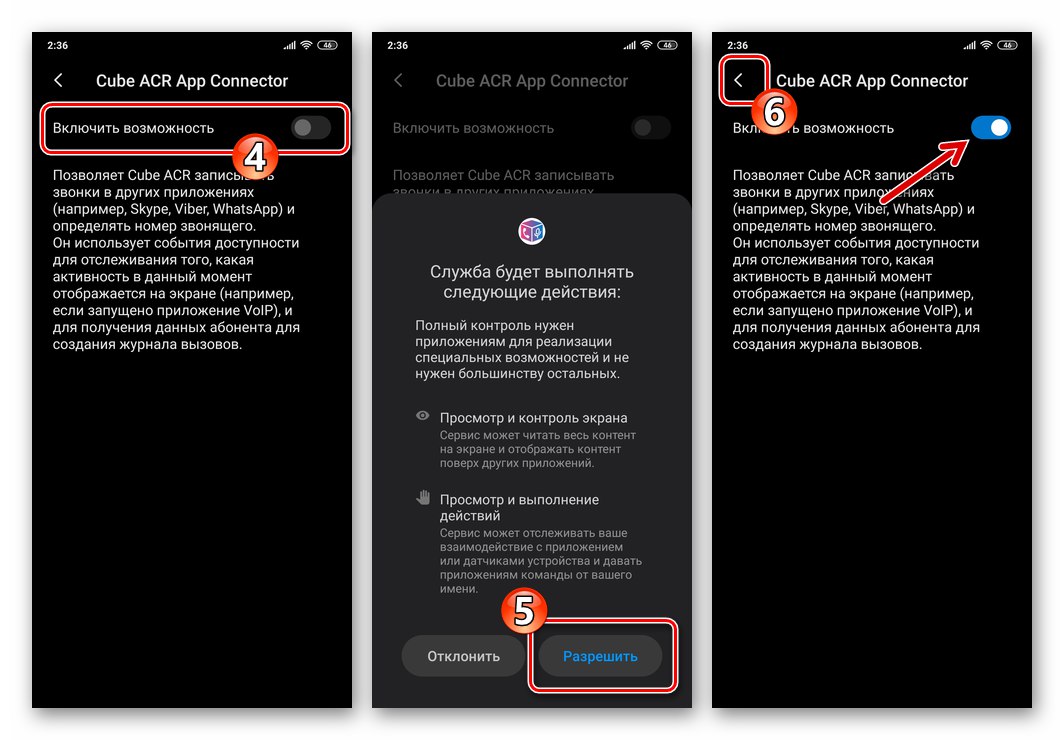
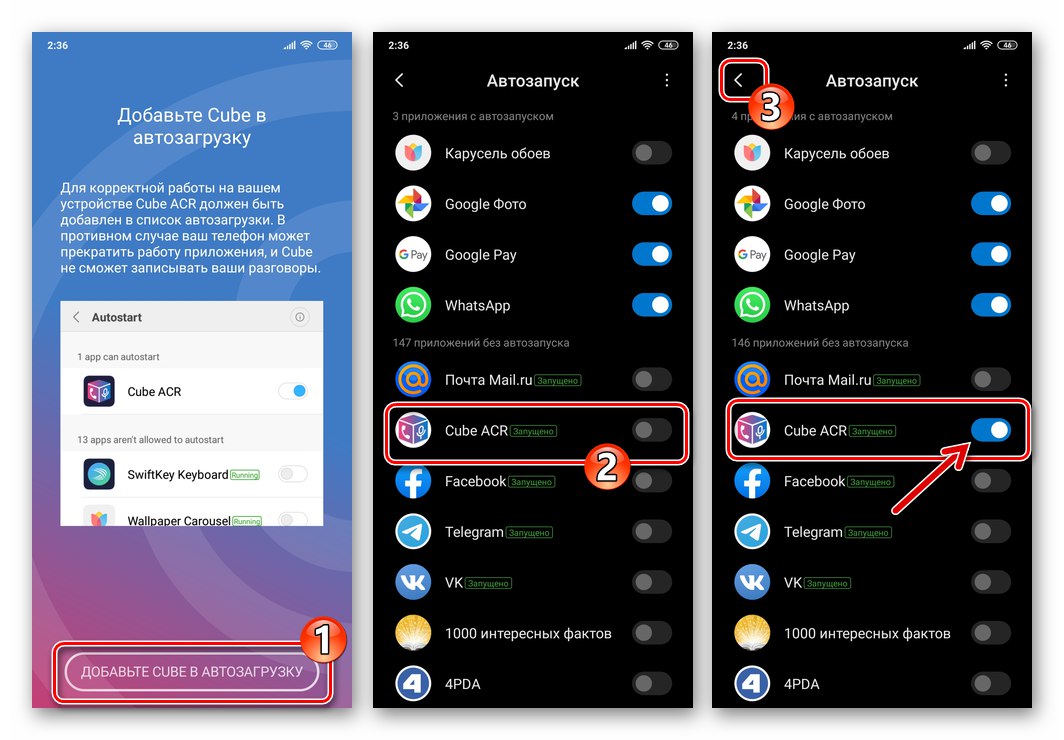
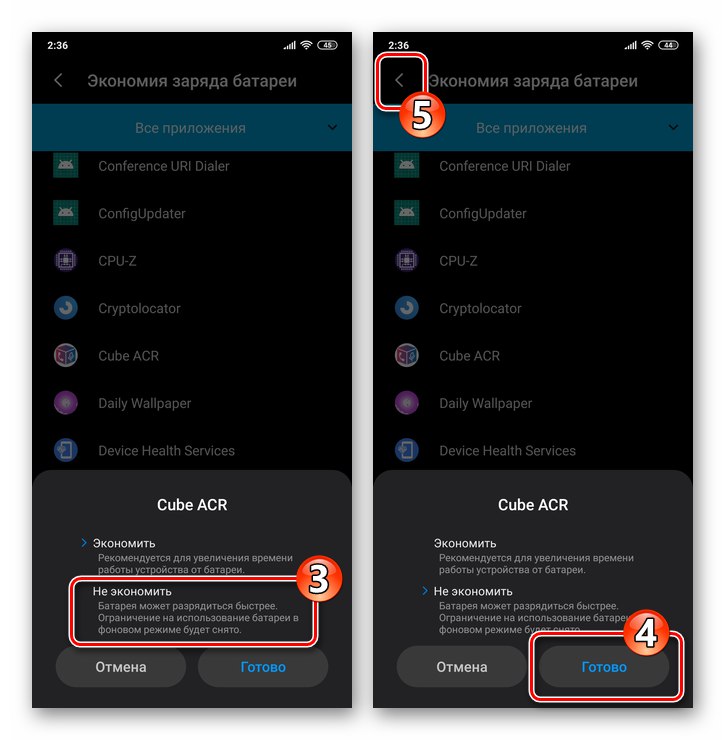
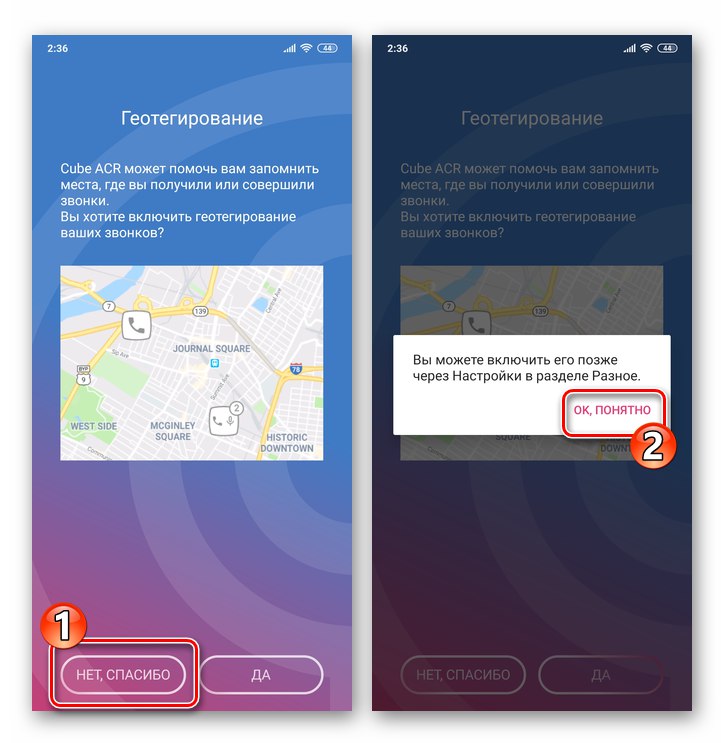
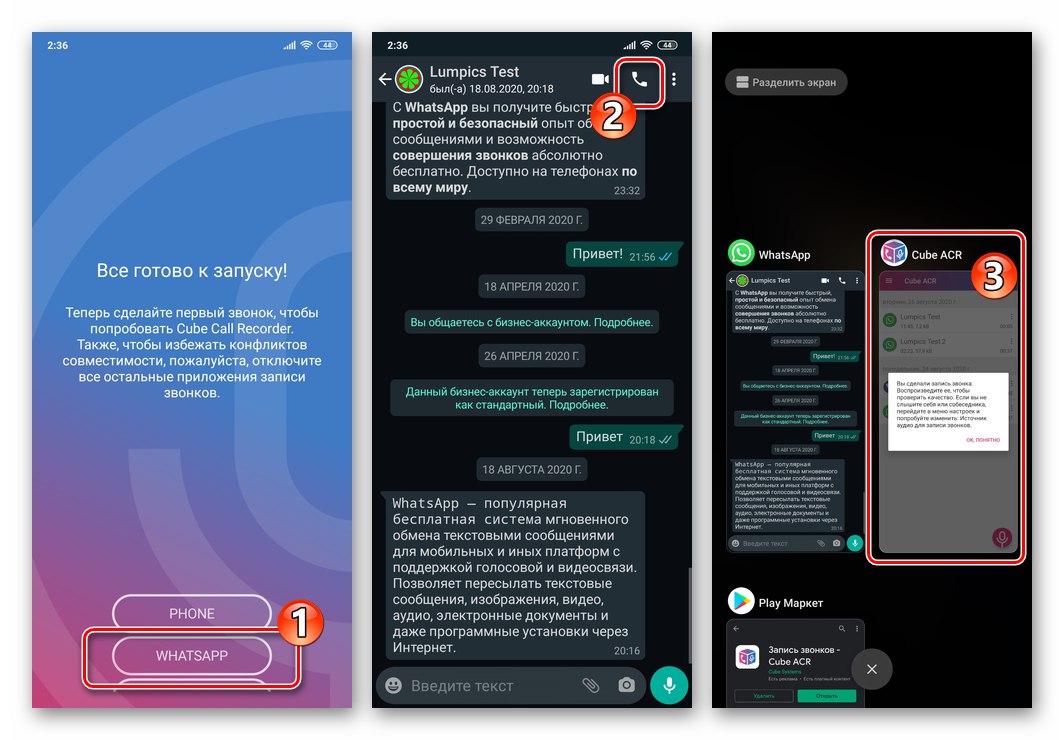
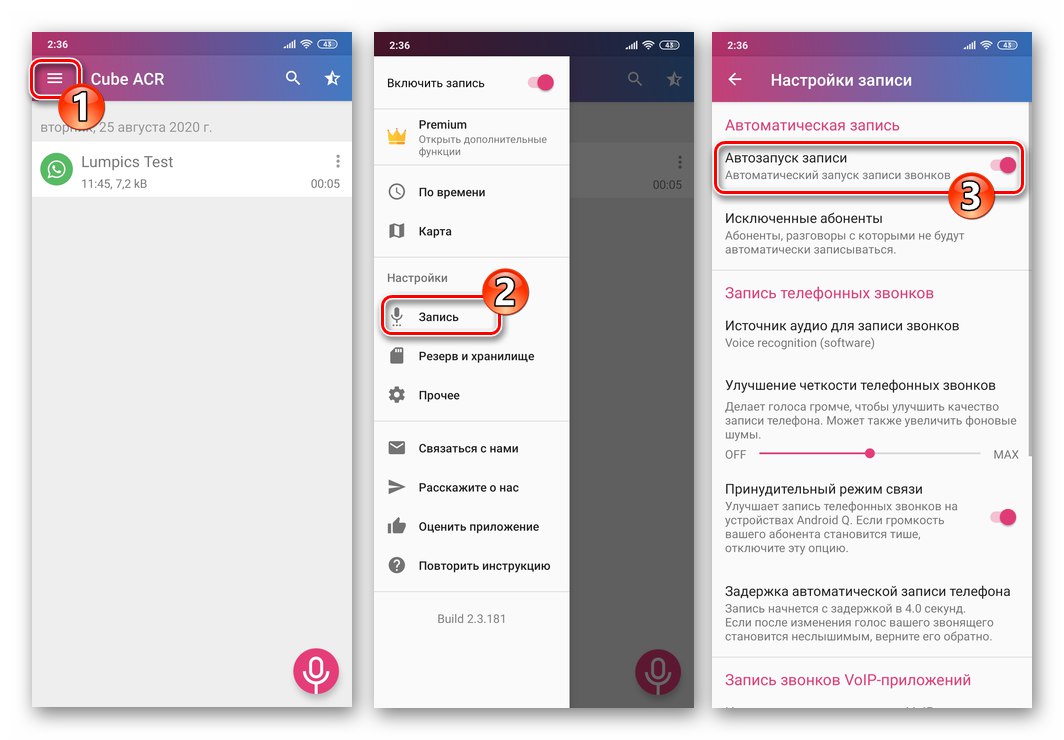
Krok 2: Nagraj rozmowy
Po zainstalowaniu i skonfigurowaniu aplikacji zgodnie z powyższymi instrukcjami bardzo łatwo jest odbierać nagrania rozmów głosowych wykonywanych przez WhatsApp:
- Uruchom komunikator i zainicjuj połączenie z dowolną zarejestrowaną w nim osobą lub zorganizuj połączenie konferencyjne.
- Proces nagrywania komunikacji głosowej za pomocą omawianego narzędzia, jak wspomniano wcześniej, może odbywać się automatycznie lub ręcznie.
- W pierwszym przypadku nie musisz nic robić - zaraz po rozpoczęciu połączenia na ekranie urządzenia pojawi się widget Cube ACR, co oznacza, że strumień audio jest nagrywany. Po zakończeniu rozmowy obiekt zniknie. Kliknięcie tego głównego interfejsu sterowania nagrywarką umożliwia wstrzymanie przechwytywania strumienia audio, a następnie wznowienie.
- W przypadku dezaktywowanego autostartu musisz samodzielnie rozpoczynać i zatrzymywać nagrywanie, klikając widżet przed rozpoczęciem rozmowy lub w trakcie jej trwania oraz gdy trzeba wstrzymać lub zakończyć nagrywanie strumienia audio. Gdy element interfejsu nagrywania jest kolorowy, nagrywanie jest wykonywane, gdy jest półprzezroczysty - nie.
![WhatsApp na Androida automatycznie nagrywa rozmowę przez komunikator za pomocą Cube ACR]()
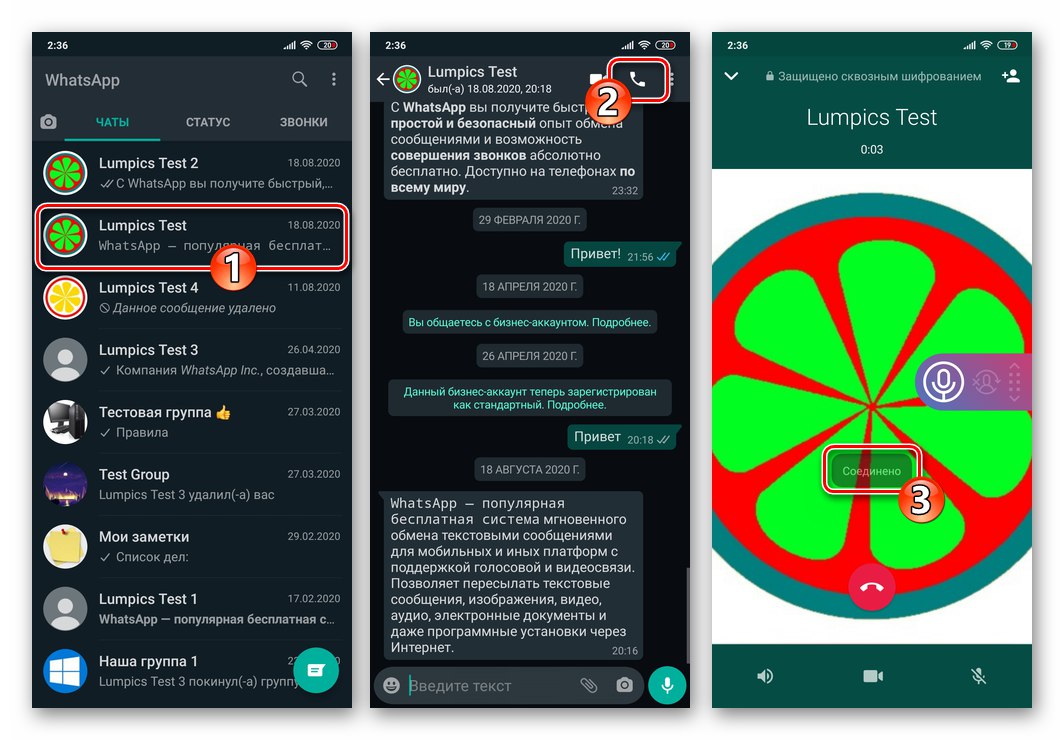
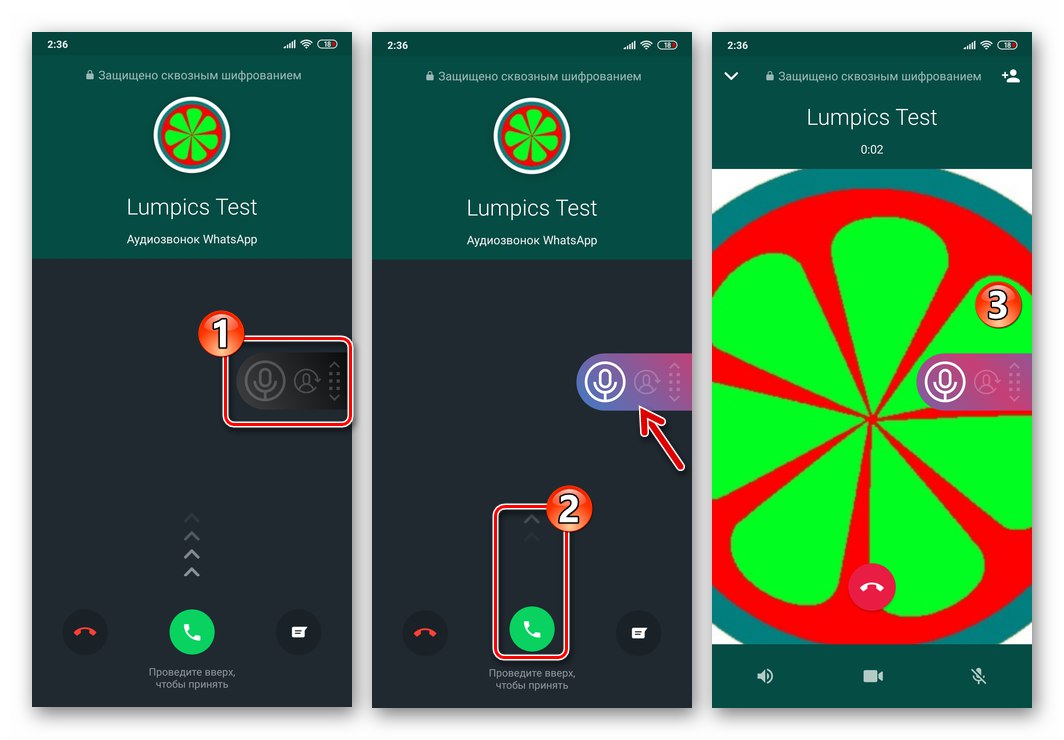
Krok 3: Operacje z nagraniami audio
- Po zakończeniu połączenia audio przejdź z WhatsApp do Cube ACR. Wszystko utworzone przez rejestrator jest wyświetlane na jego głównym ekranie.
- Aby odtworzyć nagranie (z możliwością wyboru), stuknij w jego tytuł (nazwę abonenta) i skorzystaj z elementów wyświetlonego paska narzędzi.
- Aby uzyskać dostęp do innych operacji na obiektach utworzonych w wyniku operacji ACR Cube, wywołaj menu, dotykając trzech pionowo umieszczonych kropek po prawej stronie nazwy rekordu.
![WhatsApp na Androida - menu operacji z nagrywaniem rozmowy prowadzonej przez komunikator do aplikacji Cube ACR]()
Jedną z godnych uwagi funkcji jest przesyłanie plików audio z rejestratora do innych aplikacji. Na przykład możesz zapisywać swoje nagrania w dowolnym folderze na swoim urządzeniu lub w chmurze, przesyłać je przez Internet. Kliknij Dzielić w menu, a następnie wybierz aplikację lub usługę, do której kierowany jest plik audio.
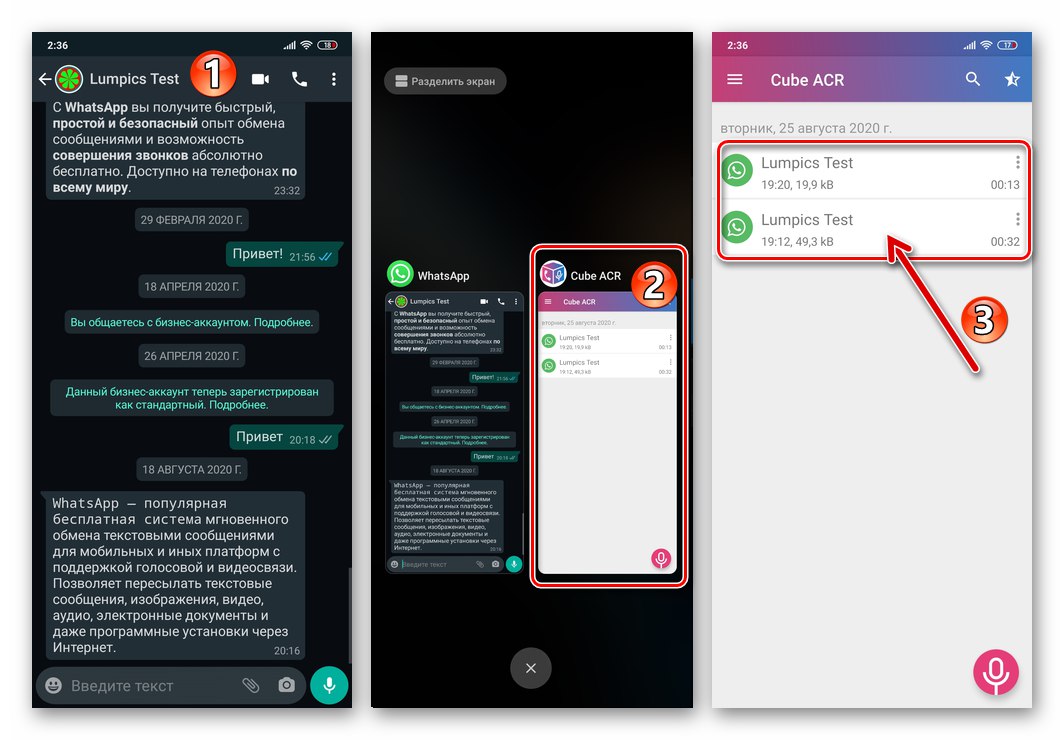
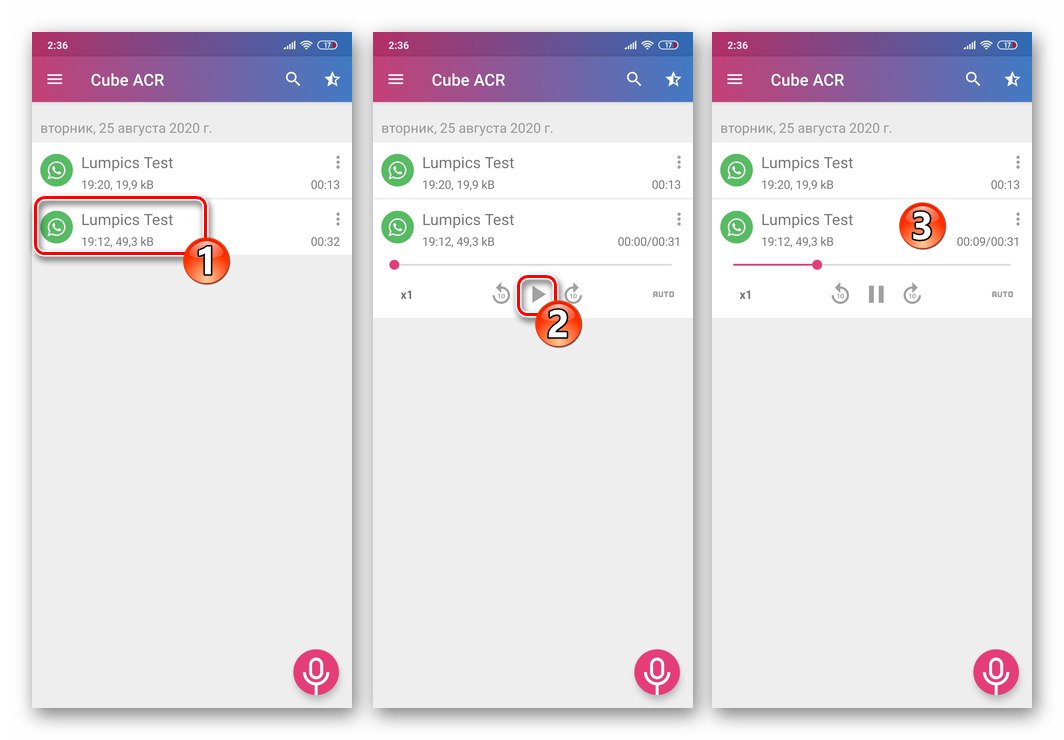
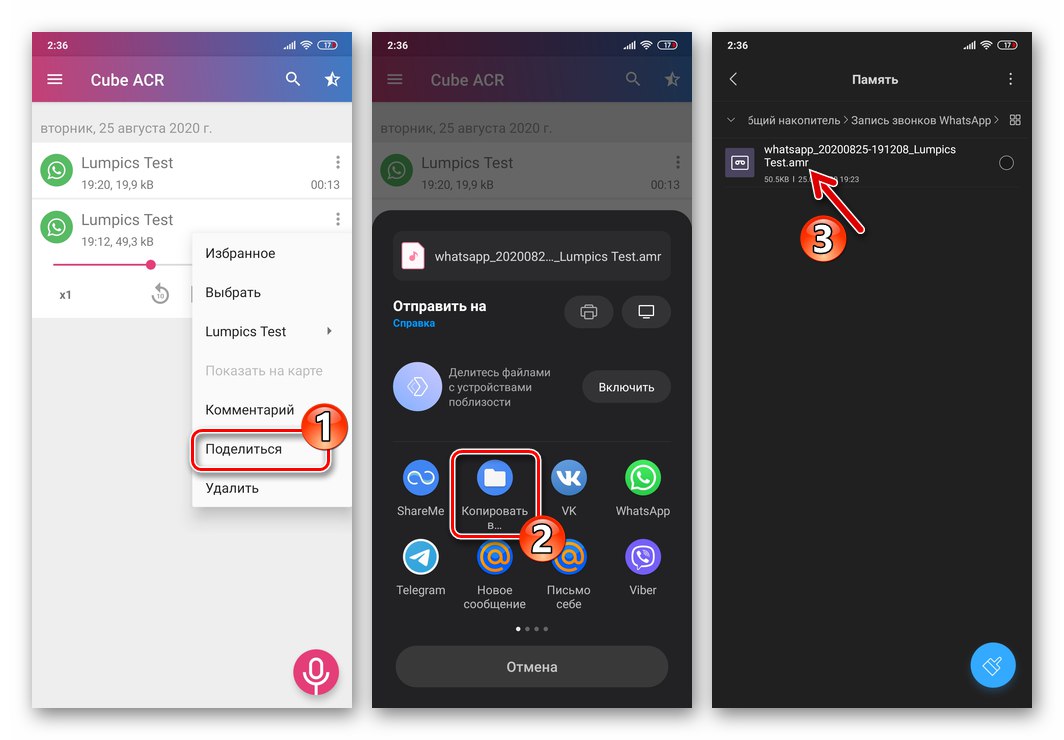
iOS
Użytkownicy WhatsApp na iPhone'a, zdziwieni kwestią nagrywania rozmów prowadzonych za pośrednictwem serwisu, będą zawiedzeni. Zamknięty charakter iOS oraz wysoki poziom wymagań stawianych przez twórców systemu operacyjnego programom funkcjonującym w jego środowisku uniemożliwiają stworzenie efektywnego oprogramowania do nagrywania rozmów. Nie zaleca się korzystania z programów z Apple App Store, w opisie których taka funkcjonalność jest zadeklarowana - nie przyniesie to pożądanego efektu!

W zasadzie rozwiązanie rozważanego problemu jest możliwe na iPhonie, ale zastosowane tutaj metody albo należą do kategorii „rękodzieło” (użycie sprzętowego dyktafonu), albo wymagają jailbreak systemu operacyjnego urządzenia (Jailbreak), albo są skomplikowane i wymagają nakładów finansowych (dodatkowe rozwiązania techniczne ). Celowość stosowania takich technik jest wysoce wątpliwa.